|
RESURRECTION 
Grazie edith per il permesso di tradurre questo tutorial 
qui puoi trovare qualche risposta ai tuoi dubbi. Se l'argomento che ti interessa non Ŕ presente, ti prego di segnalarmelo. Questo tutorial Ŕ stato realizzato con Corel19 e tradotto con CorelX7, CorelX2 e CorelX3, ma pu˛ essere eseguito anche con le altre versioni di PSP. Dalla versione X4, il comando Immagine>Rifletti Ŕ stato sostituito con Immagine>Capovolgi in orizzontale, e il comando Immagine>Capovolgi con Immagine>Capovolgi in verticale. Nelle versioni X5 e X6, le funzioni sono state migliorate rendendo disponibile il menu Oggetti. Con la nuova versione X7, sono tornati Rifletti>Capovolgi, ma con nuove varianti. Vedi la scheda sull'argomento qui traduzione in francese/traduction en français  qui/ici qui/ici Versioni/Versions qui Versioni/Versions quiOccorrente: Un misted a scelta. Il resto del materiale qui Per la maschera grazie Narah Per il misted grazie Jeanne. Il resto del materiale Ŕ di Edith. (in questa pagina trovi i links ai siti dei creatori di tubes) Filtri: se hai problemi con i filtri, consulta la mia sezione filtri qui Filters Unlimited 2.0 qui Mura's Meister - Copies qui AAA Frames - Foto Frame qui  non esitare a cambiare modalitÓ di miscelatura e opacitÓ secondo i colori utilizzati. Nelle ultime versioni di PSP non c'Ŕ il gradiente di primo piano/sfondo (Corel_06_029) Puoi usare i gradienti delle versioni precedenti. Trovi qui i gradienti Corel X.  Apri la maschera in PSP e minimizzala con il resto del materiale. 1. Imposta il colore di primo piano con #ccb4a9, e il colore di sfondo con #5f672c. 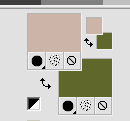 Passa il colore di primo piano a Gradiente di primo piano/sfondo, stile Lineare. 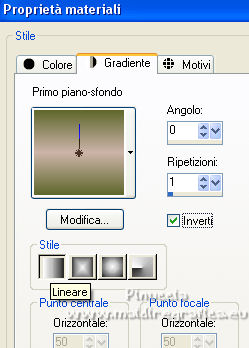 2. Apri una nuova immagine trasparente 900 x 600 pixels. Riempi  l'immagine trasparente con il gradiente. l'immagine trasparente con il gradiente.3. Livelli>Duplica. Chiudi per il momento questo livello, e attiva il livello sottostante, Raster 1. Effetti>Effetti di trama>Trama - Seleziona la trama Tratteggio fine o Corel_15_021.  Regola>Messa a fuoco>Accentua messa a fuoco. 4. Livelli>Nuovo livello raster. Selezione>Seleziona tutto. Apri il tuo misted e vai a Modifica>Copia. Torna al tuo lavoro e vai a Modifica>Incolla nella selezione. Selezione>Deseleziona. Regola>Messa a fuoco>Metti a fuoco. 5. Livelli>Unisci>Unisci gi¨. 6. Riapri e attiva il livello superiore, Copia di Raster 1. Effetti>Effetti geometrici>Prospettiva orizzontale.  7. Immagine>Rifletti. Effetti>Effetti geometrici>Prospettiva orizzontale, con i settaggi precedenti.  8. Effetti>PluginS>Mura's Meister - Copies. 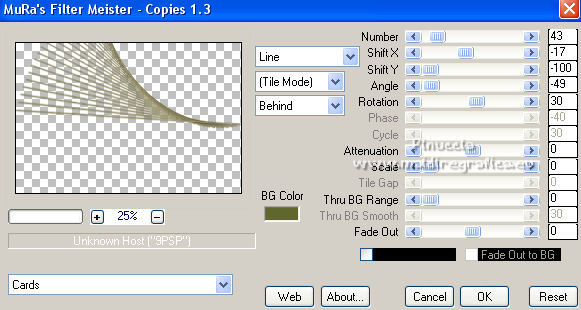 9. Effetti>Effetti di riflesso>Specchio rotante, con i settaggi standard.  10. Oggetti>Allinea>Superiore, o tasto K per attivare lo strumento Puntatore  e imposta posizione Y 0,00 (Posizione X Ŕ giÓ 0,00) 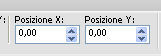 11. Effetti>Effetti 3D>Sfalsa ombra. 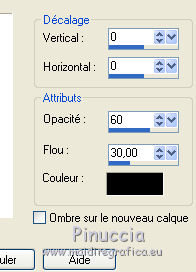 12. Effetti>Effetti di distorsione>Distorsione.  13. Livelli>Duplica. Livelli>Unisci>Unisci gi¨. Regola>Messa a fuoco>Accentua messa a fuoco. 14. Imposta il colore di primo piano con il colore bianco #ffffff. Attiva il livello inferiore, Raster 1. Livelli>Nuovo livello raster. Riempi  il livello con il colore bianco. il livello con il colore bianco.15. Livelli>Nuovo livello maschera>Da immagine. Apri il menu sotto la finestra di origine e vedrai la lista dei files aperti. Seleziona la maschera Narah_Mask_0670.  Livelli>Unisci>Unisci gruppo. 16. Livelli>Duplica. Immagine>Rifletti. Livelli>Unisci>Unisci gi¨. 17. Cambia la modalitÓ di miscelatura di questo livello in Luce diffusa, e abbassa l'opacitÓ all'80%. 18. Chiudi il livello Copia di Raster 1. 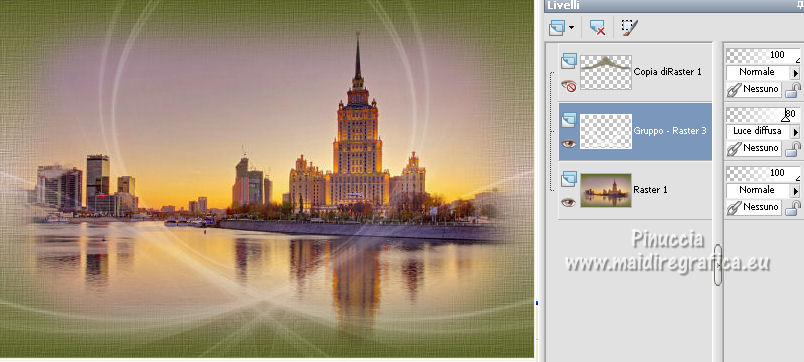 Livelli>Unisci>Unisci visibile. 19. Effetti>Plugins>AAA Frames - Foto Frame. 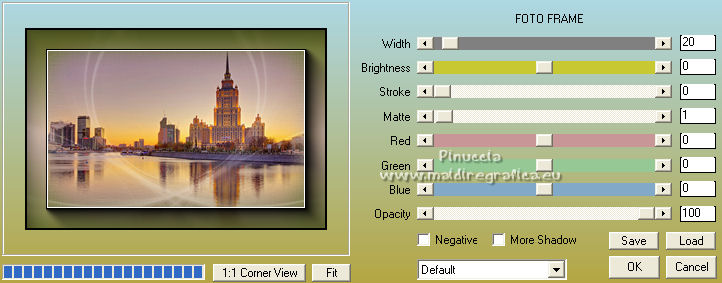 Ripeti l'Effetto una seconda volta. 20. Riapri e attiva il livello superiore. Apri il tube principale e vai a Modifica>Copia. Torna al tuo lavoro e vai a Modifica>Incolla come nuovo livello. Immagine>Ridimensiona, al 55%, tutti i livelli non selezionato. Regola>Messa a fuoco>Metti a fuoco. Sposta  il tube a sinistra. il tube a sinistra.21. Effetti>Effetti 3D>Sfalsa ombra. 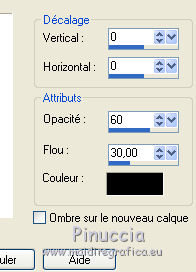 22. Apri il file di testo e vai a Modifica>Copia. Torna al tuo lavoro e vai a Modifica>Incolla come nuovo livello. Spostalo  a destra o come preferisci. a destra o come preferisci.Cambia la modalitÓ di miscelatura di in Luminanza (esistente). 23. Apri il tube dÚco e vai a Modifica>Copia. Torna al tuo lavoro e vai a Modifica>Incolla come nuovo livello. Spostalo  in basso a sinistra, o come preferisci. in basso a sinistra, o come preferisci.Livelli>Duplica. 24. Immagine>Aggiungi bordatura, 1 pixel, simmetriche, colore bianco #ffffff. 25. Regola>LuminositÓ e Contrasto>LuminositÓ e Contrasto 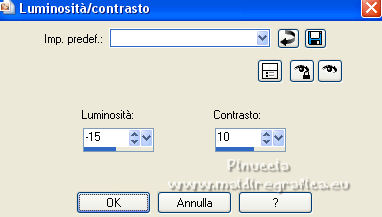 25. Livelli>Unisci>Unisci tutto. 26. Firma il tuo lavoro e salva in formato jpg. Per il tube di questo esempio grazie Luz Cristina; il misted di Eilat Ŕ mio   Puoi scrivermi se hai problemi o dubbi, o trovi un link che non funziona, o soltanto per un saluto. |



